Exercice 1 : surfaçage du haut
Dans cet exercice, vous allez aplanir la surface supérieure du brut dans un processus appelé « surfaçage ».
Étapes
Ouvrez la pièce Tutorial 1.
- Si nécessaire, dans la barre d’application, cliquez sur Afficher le panneau de données
 pour afficher le Panneau de données.
pour afficher le Panneau de données. - Dans le panneau de données, sous Samples, double-cliquez sur CAM Samples > Tutorials > Tutorial 1.
- Fermez le panneau de données.
- Si nécessaire, dans la barre d’application, cliquez sur Afficher le panneau de données
Enregistrez une copie du modèle dans un dossier personnel.
- Dans la barre d’application, cliquez sur Fichier > Enregistrer sous.
- Sous Emplacement, créez un projet ou sélectionnez l’un des projets existants.
- Cliquez sur Enregistrer.
Dans la barre d’outils de l’espace de travail Conception, accédez au menu Espace de travail et sélectionnez Fabriquer.
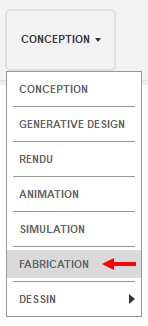
Lancez une nouvelle opération de surfaçage et, dans la bibliothèque Samples Tutorial – Metric, sélectionnez l’outil de surfaçage #1 – Ø50 mm.
Dans la barre d’outils de l’espace de travail Fabriquer, cliquez sur Fraisage > 2D > Surfaçage
 .
.Une opération de surfaçage est créée et la boîte de dialogue Face s’ouvre.
Dans l’onglet Outil
 , cliquez sur Sélectionner.
, cliquez sur Sélectionner.La bibliothèque d’outils s’ouvre.
Dans le groupe de fonctions Bibliothèques sur la gauche, sélectionnez FusionBibliothèque > Outils de didacticiel (système métrique).
Vous devrez peut-être activer la bibliothèque.
Dans la liste, sélectionnez 1 – Ø50 mm – (Face mill).
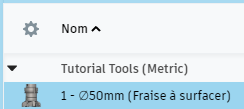
Cliquez sur Sélectionner.
Vérifiez la sélection de face du brut, définissez l’extension des passes sur 5 mm et lancez le calcul.
Dans la boîte de dialogue Face, cliquez sur l’onglet Géométrie
 .
.La stratégie Face part du principe que la zone de brut est identique à la zone d’usinage. La taille du brut s’affiche sous la forme d’une ligne de contour jaune autour de la pièce. Il n’y a rien à spécifier.
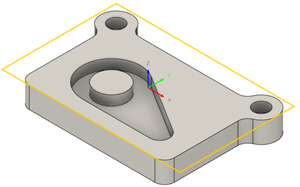
Cliquez sur l’onglet Passes
 .
.Définissez l’extension des passes sur 5 mm.
Le paramètre Extension des passes indique la distance de prolongement de la coupe au-delà de la limite d’usinage indiquée en jaune.
Cliquez sur OK pour démarrer le calcul et créer automatiquement une posage avec les paramètres par défaut.
Dans le navigateur, un nœud Posage1 est ajouté. Une posage définit diverses propriétés générales pour les opérations d’usinage, notamment le système d’axes de travail, la géométrie du brut, les supports et les surfaces d’usinage.
Résumé de l’exercice 1
Dans cet exercice, vous avez sélectionné une opération de surfaçage et un outil, puis vous avez aplati le haut de la pièce.
Le modèle de pièce (à gauche) et la trajectoire d’outil calculée avec le brut en cours de traitement (à droite) sont illustrés ci-dessous. L’option Brut en cours de traitement permet de visualiser l’effet de la trajectoire d’outil sur la matière du brut.
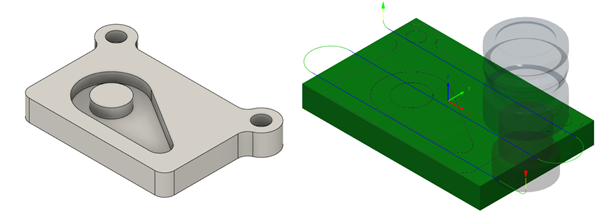
Une flèche rouge indique le début de la trajectoire d’outil, le mouvement rapide est indiqué en jaune, le mouvement d’entrée/de sortie en vert, les mouvements de coupe en bleu, et une flèche verte indique la fin.